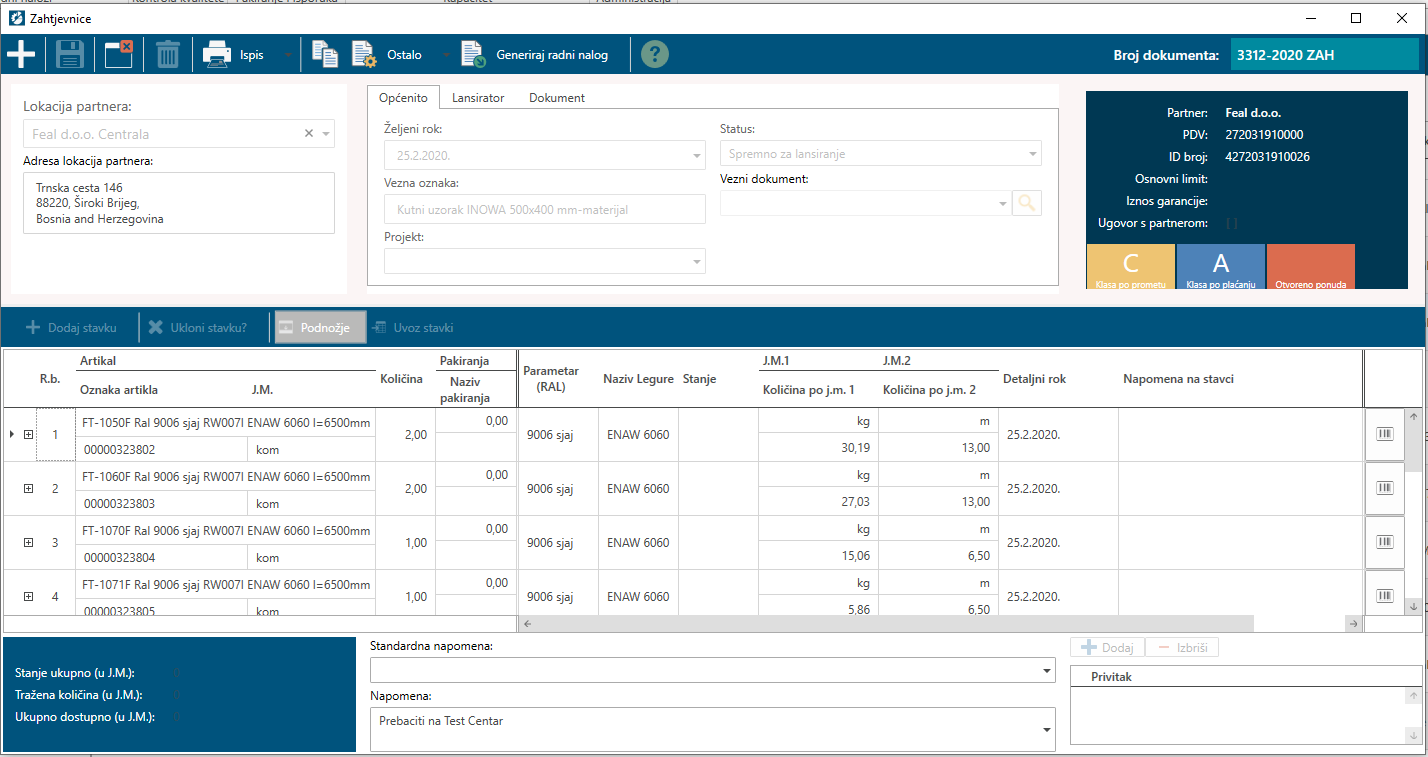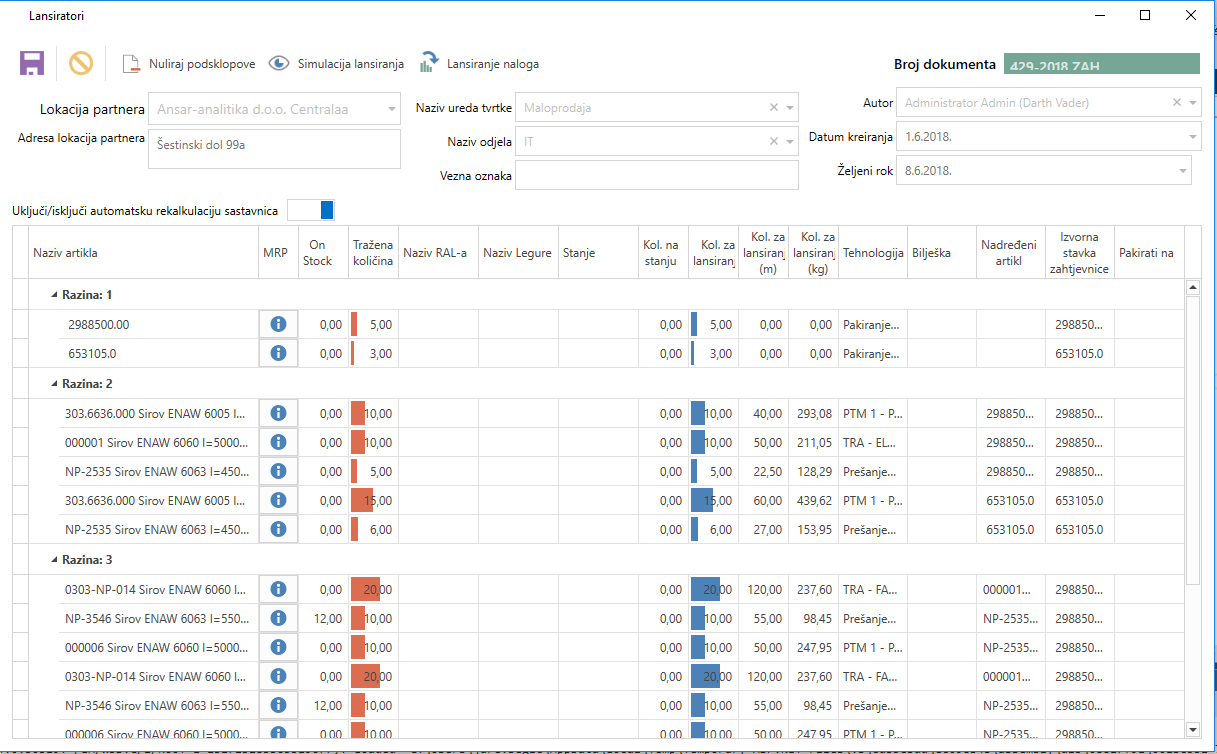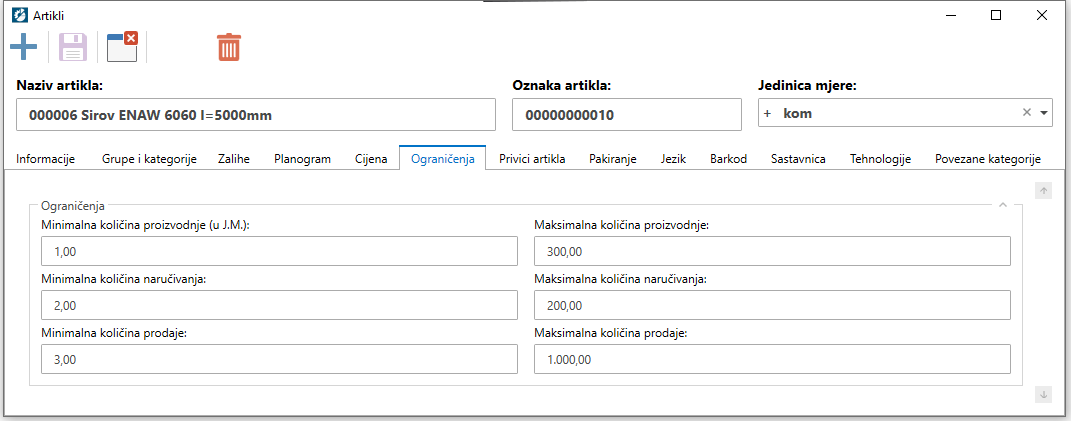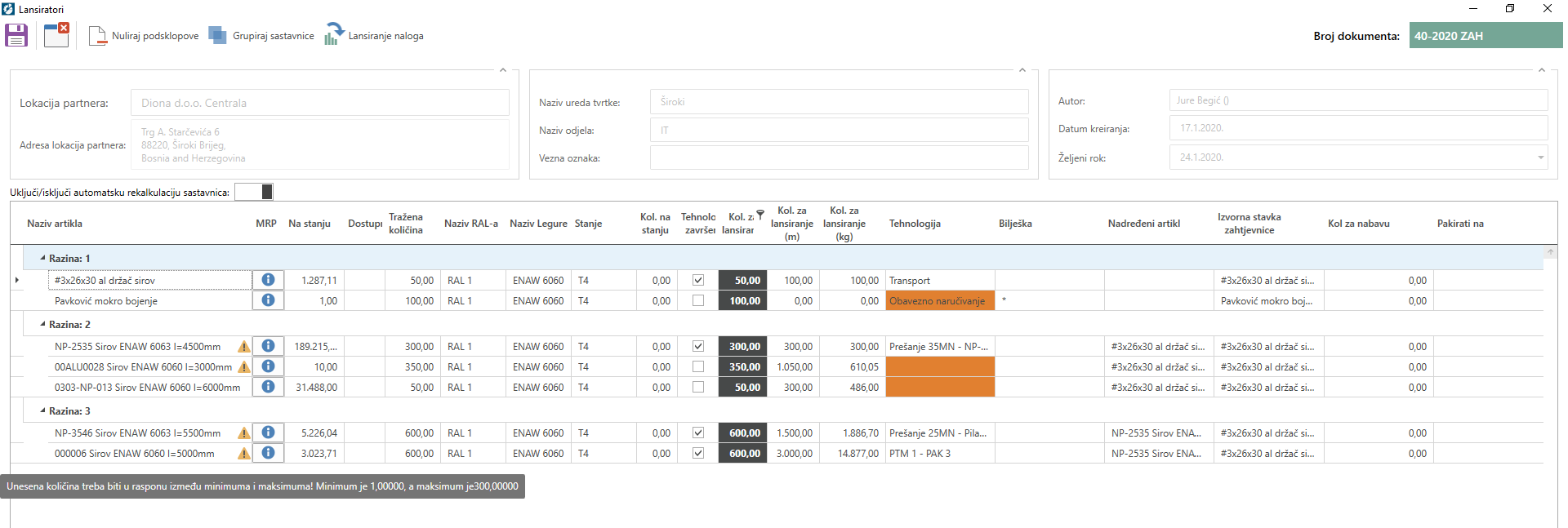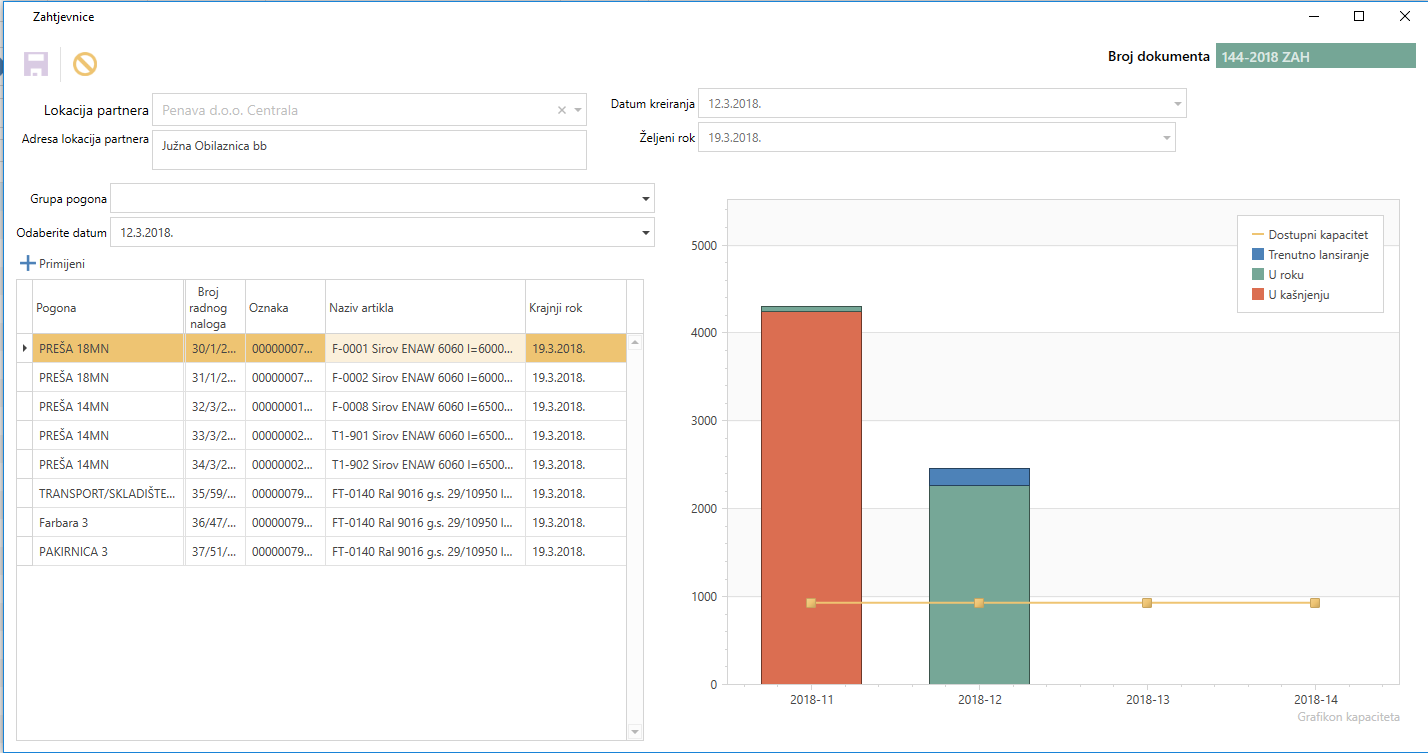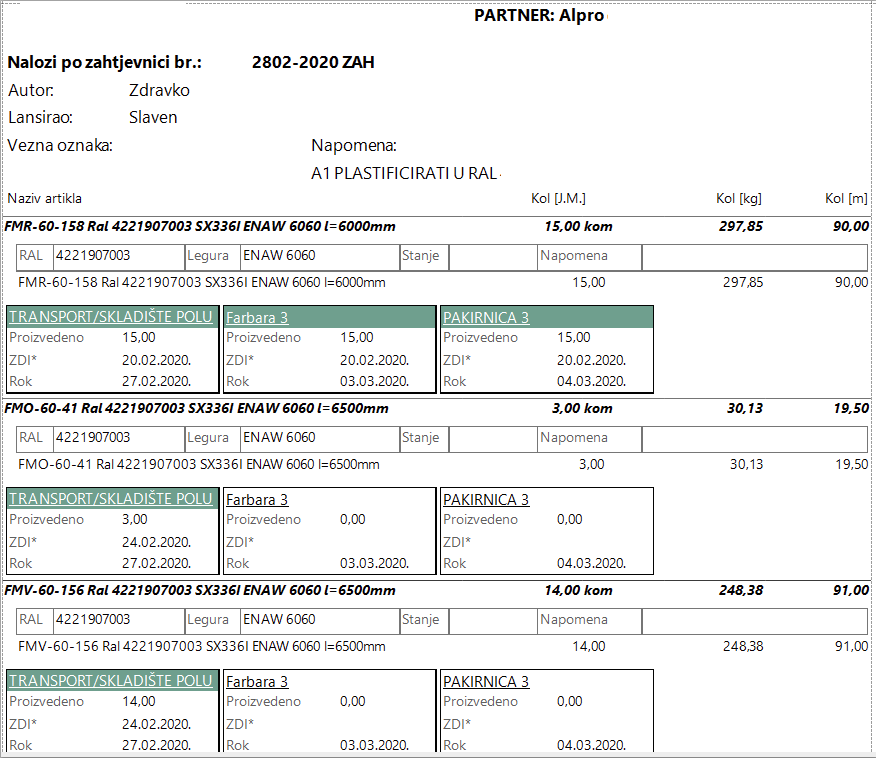Lansiranje zahtjevnica
Na ekranu zahtjevnice, klikom na gumb Generiraj radni nalog
Slika: Lansiranje zahtjevnice
otvara se ekran kao na slici ispod.
Slika: Lansirator – radni nalozi
Kroz ovaj ekran se ostvaruje potrebna konkretizacija, odnosno pretvaranje zahtjevnice u radni nalog.
Na prethodnoj slici možete uočiti artikle sa zahtjevnice podijeljene prema razinama. Broj razina povezan je sa sastavnicom artikla, tj. da bi se dobio određeni proizvod na razini 1 potrebno je prvo proizvesti artikl koji ulazi u njegovu sastavnicu koji se nalazi na razini 2, itd. do razine N koja bi onda bila najosnovnija sirovina iz koje se dobivaju svi ostali artikli u lancu.
Količine na razinama možete automatski kalkulirati tj. ako promijenite količinu na razini 1 promijeniti će se količine na ostalim razinama koje ulaze u sastav artikla na razini 1. Klikom na gumb koji se nalazi iznad popisa artikala možete isključiti automatsku kalkulaciju te ručno unositi količinu artikla na svakoj od razina.
Pored naziva artikla klikom na plavi gumb u stupcu MRP možete pogledati stanje artikla tj. da li je u proizvodnji, je li naručen materijal, da li artikl postoji na zalihi. (više o tome pogledajte na: Izvještaji u FactorOne)
Na ekranu tzv. lansiratora su prikazane tehnologije za svaki artikl. Za svaki artikl možete odabrati pripadajuću tehnologiju.
Možete primijetiti kako artikl označen crvenom bojom nema definiranu tehnologiju, zbog čega softver daje upozorenje tako što označi artikl crvenom bojom. Ako ne želite artikl slati u proizvodnju nego izravno otpremiti sa skladišta, u stupac s desne strane ekrana upisujete količinu za otpremu i mjesto pakiranja artikla.
Minimalno i maksimalno ograničenje proizvodnje
Za svaki artikl koji se proizvodi možete definirati kolika je minimalna i maksimalna količina proizvodnje.
Prilikom lansiranja artikala u proizvodnju kroz lansirator, softver će vam prikazati upozorenje ako količina za lansiranje određenog artikla nije u granicama za proizvodnju.
Isto tako možete uključiti filter prema kojem se uklanja svaki redak u nekoj od razina ako je njegova količina za lansiranje nula.
Na prethodnoj slici možete vidjeti poruku sa definiranim količinama proizvodnje, koja se pojavi tako što mišem prijeđete preko znaka ! koji se nalazi u narančastom trokutu uz naziv artikla.
Naravno, informaciju koja vam se pojavi možete uvažiti ili ne.
Da bi lansirali nalog u proizvodnju dovoljno je kliknuti gumb Lansiranje naloga.
Nakon toga se otvara ekran upravljanja proizvodnim kapacitetima, koji omogućuje detaljno podešavanje rokova nalozima i pregled uživo kako to utječe na postojeći raspored naloga u proizvodnji. Tako se možete odlučiti za pomicanje rokova na proizvoljne datume, kako biste optimizirali svoje proizvodne linije. Ovo je prvi korak planiranja proizvodnje, takozvano “grubo planiranje kapaciteta” (rough cut capacity planning).
Slika: Lansirator
U tomu vam pomaže jasna informacija o tome koji je kapacitet vaše linije za određeni tjedan, koliko kapaciteta će zauzeti tekuća zahtjevnica koju upravo gledate, i koliko su “stari” odnosno postojeći nalozi zauzeli i u kojem tjednu.
Kapacitet vašeg stroja možete odrediti u komadima, vremenu ili u masi (kg).
Sve to prikazuje prethodna slika: s lijeve strane se vidi popis radnih naloga na pripadajućim pogonima, a s desne strane prikazuje se graf kapaciteta. Podešavanjem rokova slijeva, ažurira se graf na desnoj strani.
Nakon zatvaranja prethodnog ekrana povaljuje se Ispis statusa zahtjevnice odnosno popis artikala sa pripadajućim operacijama i pogonima, kako bi se uvjerili da je zahtjevnica uspješno lansirana.
Slika: Ispis statusa zahtjevnice